Sommario :
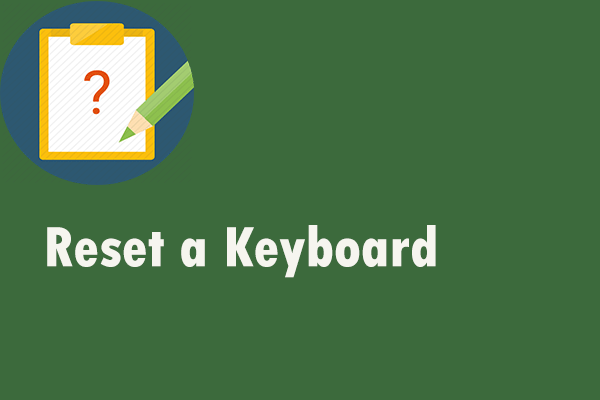
Se provi a resettare una tastiera ma non sai come fare, non sei l’unica persona a farne esperienza. Questo post di MiniTool Solution può fornirvi alcuni metodi utili per farlo. Ti mostrerà come resettare una tastiera su un computer Windows o su un computer Mac. Spero possa esserti utile.
Se scopri che la tua tastiera non funziona correttamente, potresti aver bisogno di resettarla. Le istruzioni riportate di seguito vi mostreranno come fare questo lavoro.

La tastiera di Windows 10 non funziona quando usate un portatile? Non ti preoccupare e questo post ti guiderà attraverso alcuni metodi utili per aiutarti.
Resettare una tastiera su un computer Windows
Se sei un utente Windows, prendi le istruzioni da questa parte per resettare una tastiera.
Ripristinare le impostazioni predefinite della tastiera su un computer Windows
Se vuoi tornare alle impostazioni predefinite della tua tastiera, segui i passi seguenti per farlo.
Passo 1: Fai clic con il tasto destro del mouse sul menu Start e poi scegli Gestione dispositivi dal menu contestuale per aprirlo.
Passo 2: Fai clic su Tastiere per espanderlo e poi trova il dispositivo della tastiera che vuoi resettare.
Passo 3: Fai clic con il tasto destro e poi scegli Disinstalla dispositivo.
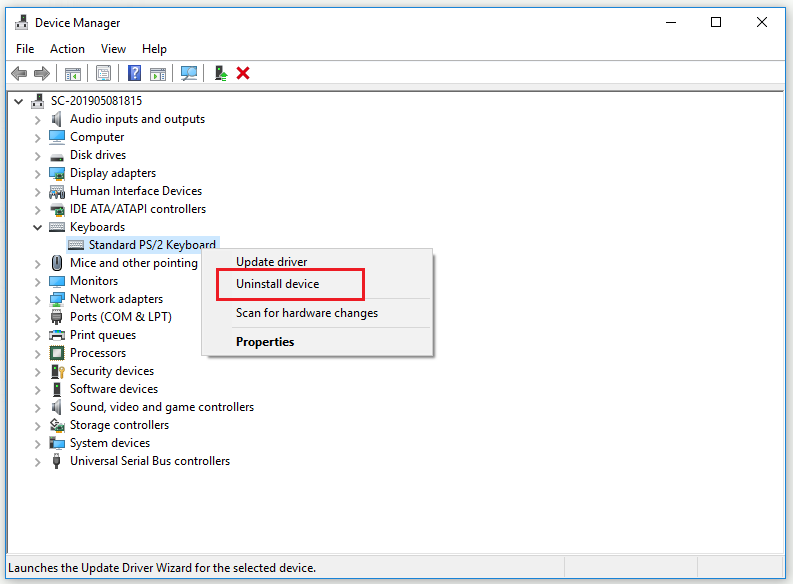
Step 4: Clicca su Disinstalla dalla finestra pop-up per confermare la disinstallazione della tastiera scelta.
Fase 5: Per finire la rimozione della tastiera scelta, clicca su Sì per riavviare il computer.
Fase 6: Apri di nuovo Gestione dispositivi. Seleziona Tastiere e clicca su Scansione per modifiche hardware dall’area superiore. La tastiera riapparirà in Gestione periferiche.
Fase 7: Ora seleziona la stessa tastiera e scegli Aggiorna driver.
Fase 8: Fai clic su Cerca automaticamente il software dei driver aggiornati e permetti l’installazione dei driver più recenti.
Fase 9: Riavvia il PC.
Dopo di che, dovresti resettare le impostazioni della tastiera con successo.
Cambiare la lingua della tastiera su un computer Windows
Per resettare una tastiera, prova le istruzioni date qui sotto per cambiare la lingua della tastiera.
Passo 1: Premi il tasto Win + il tasto I insieme per aprire le Impostazioni di Windows.
Passo 2: Clicca su Dispositivi e poi su Digitazione dal lato sinistro.
Fase 3: Sul lato destro, clicca su Impostazioni avanzate della tastiera sotto Altre impostazioni della tastiera.
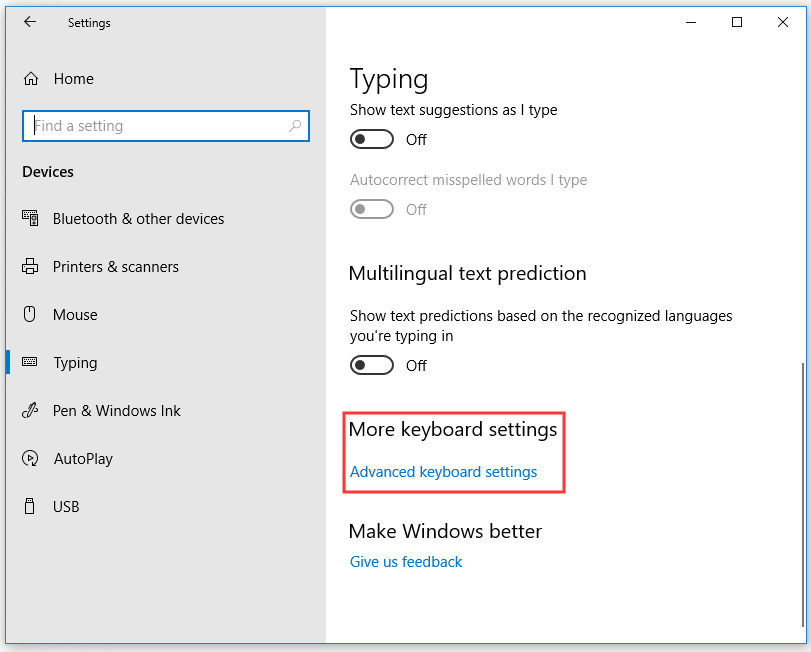
Step 4: Nella nuova finestra, clicca sul pulsante a discesa sotto la sezione Sovrascrivi metodo di input predefinito e poi scegli la lingua che vuoi.
Dopo aver terminato i passaggi precedenti, ora dovresti resettare la lingua della tastiera con successo.
Resettare una tastiera su un computer Mac
Se vuoi resettare una tastiera su un computer Mac, puoi continuare a leggere per ottenere alcune istruzioni.
Torna alle impostazioni predefinite della tua tastiera su un computer Mac
Come resettare le impostazioni della tastiera? Questa parte ti mostrerà come resettare la tastiera alle impostazioni predefinite su un computer Mac in dettaglio.
Passo 1: Clicca sull’icona Apple nell’angolo in alto a sinistra e poi clicca sull’opzione Preferenze di sistema….
Passo 2: Ora scegliete Tastiera e poi cliccate sul pulsante Tasti modificatori…
Passo 3: cliccate su Ripristina impostazioni predefinite e poi cliccate su OK.
Dopo aver completato tutti i passi, la vostra tastiera dovrebbe essere tornata con successo alle impostazioni predefinite.
Cambiare la lingua della tastiera su un computer Mac
Se vuoi cambiare la lingua della tastiera su un computer Mac, ecco una guida rapida per farlo.
Passo 1: Fai clic sull’icona Apple in alto a sinistra e poi clicca sull’opzione Preferenze di sistema…
Passo 2: Ora scegli Lingua & Regione e poi scegli la lingua che vuoi.
Aspetta che il computer si riavvii. Poi la lingua della tua tastiera dovrebbe essere resettata.
Reset duro
Se hai un problema con la tua tastiera, come un tasto funzione che non funziona o problemi di illuminazione della tastiera, devi provare un reset duro dopo aver provato un reset morbido sul tuo computer.
Diverse marche di tastiere vi forniranno diversi metodi di hard reset. È meglio che tu vada sul sito ufficiale del produttore della tastiera per avere aiuto. Ecco una guida generale per l’hard reset generale della tastiera.
Passo 1: scollega la tastiera e aspetta 30 secondi.
Passo 2: premi il tasto Esc sulla tastiera e ricollega la tastiera al computer.
Passo 3: tieni premuto il tasto Esc finché non vedi la tastiera lampeggiare.
Dopo di che, dovresti eseguire un hard reset della tastiera con successo.

Se la tua tastiera continua a disconnettersi e riconnettersi e vuoi risolvere questo problema, puoi provare questi metodi fattibili menzionati in questo post ora.
Linea di fondo
In conclusione, dopo aver letto questo post, dovresti sapere chiaramente come resettare una tastiera su un computer Windows o su un computer Mac. Se vuoi farlo, basta provare i metodi menzionati sopra.